
履歴書を添付して送信しよう
選考エントリーに必要なものとして、エントリーシートに加えて履歴書も合わせて提出することがよくあります。
ここでは、既に作成した履歴書を提出してみましょう。
履歴書提出の流れ
履歴書の提出の流れは以下の通りです。
1.作成した履歴書をPDF 形式で出力する
2.PDF ファイルの名前を「履歴書_氏名.pdf」にする
3.メールあるいは採用マイページより提出
4.提出したPDF ファイルをGoogle ドライブの各企業ごとのフォルダにアップロード
ここでは、履歴書を既に作成してあり、PDF 形式で既に出力してることを前提にお話しを進めていきます。
※こちらで使用している履歴書はあくまでサンプルであり、正しい形式のものではありません。
出典:マイナビジョブ20’s 履歴書・職務経歴書テンプレートダウンロード
https://mynavi-job20s.jp/userguide/resumedownload.html
出力したPDF を「履歴書_氏名.pdf」にしておきましょう。
ファイル名を「履歴書.pdf」にしてしまうと、採用担当者が受け取った際に、誰の履歴書なのかがわかりにくくなってしまいます。
※企業側から、ファイル名を指定された場合はこの限りではありません。
Gmail で履歴書のPDF ファイルを提出してみよう
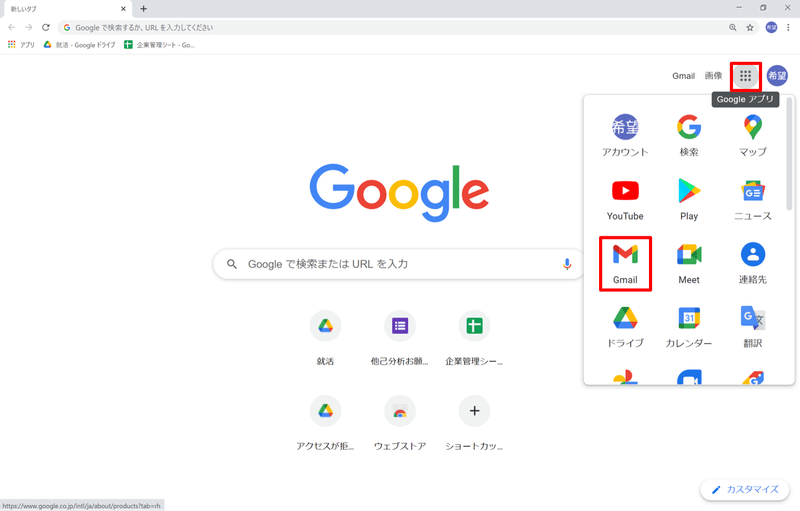
Google アカウントにログインしている状態で、
Google の検索画面の右上にある9つの点「Google アプリ」をクリック
「Gmail」 をクリック
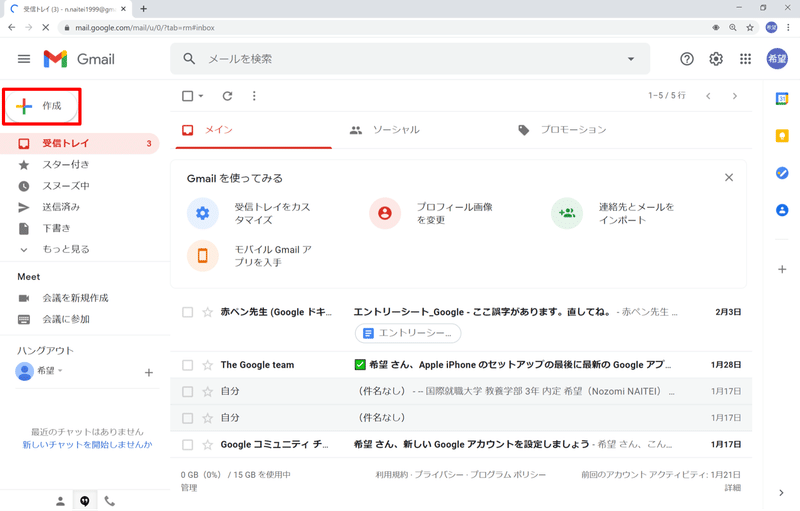
すると、Gmail にアクセスすることができます。
「+新規」をクリック
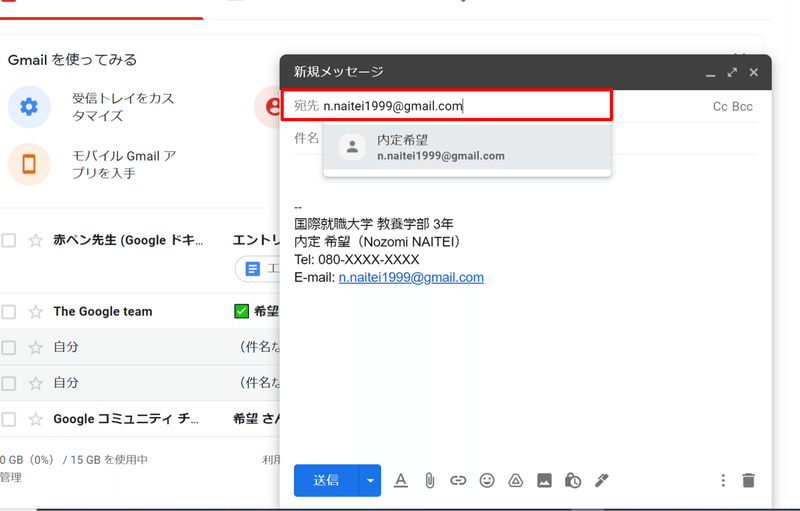
宛先の欄には、宛先の部分に今ログインしているGoogle アカウントのメールアドレスを入力します。
※実際に提出する場合は、企業の採用担当者のメールアドレスなどを入力しましょう。
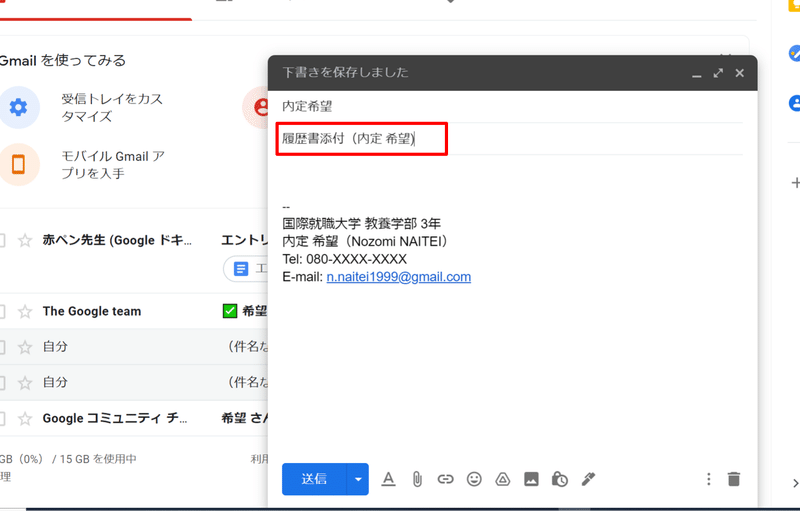
件名の欄には、「履歴書添付(氏名)」となるように入力しましょう。
ここでは、「履歴書添付(内定 希望)」と入力しました。
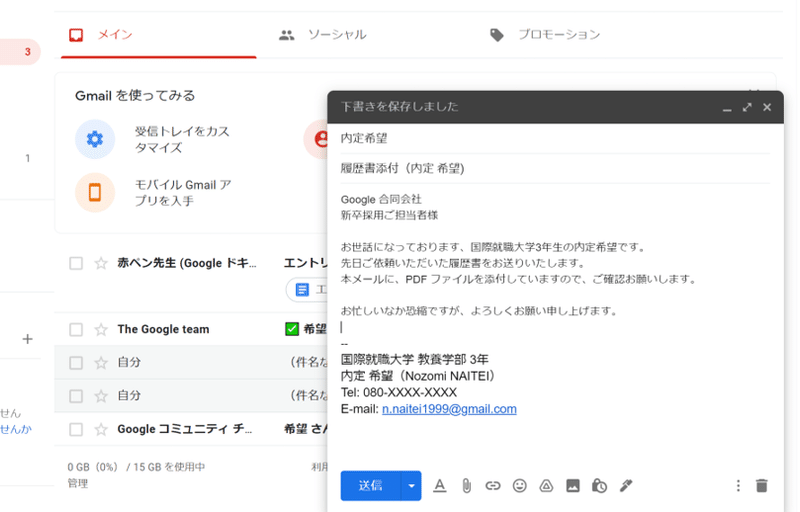
本文には、簡潔に入力しましょう。
ここでは、次のように入力しました。
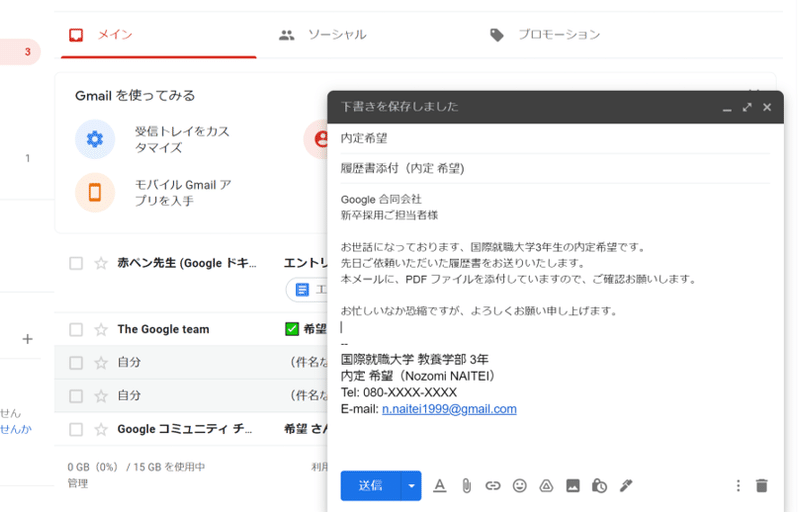
Google 合同会社
新卒採用ご担当者様
お世話になっております、国際就職大学3年生の内定希望です。
先日ご依頼いただいた履歴書をお送りいたします。
本メールに、PDF ファイルを添付していますので、ご確認お願いします。
お忙しいなか恐縮ですが、よろしくお願い申し上げます。
本文の内容を入力できたら、先ほどの履歴書のPDF ファイルをメールに添付します。
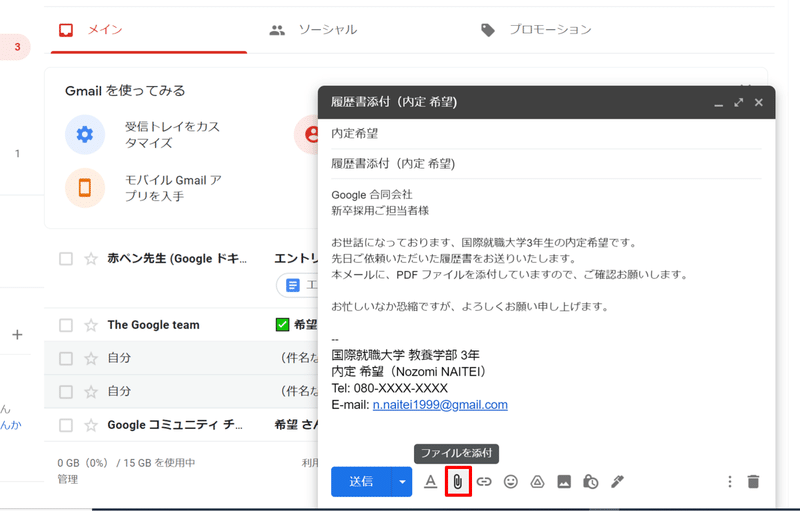
「送信」の隣にあるクリップマーク「ファイルを添付」をクリック
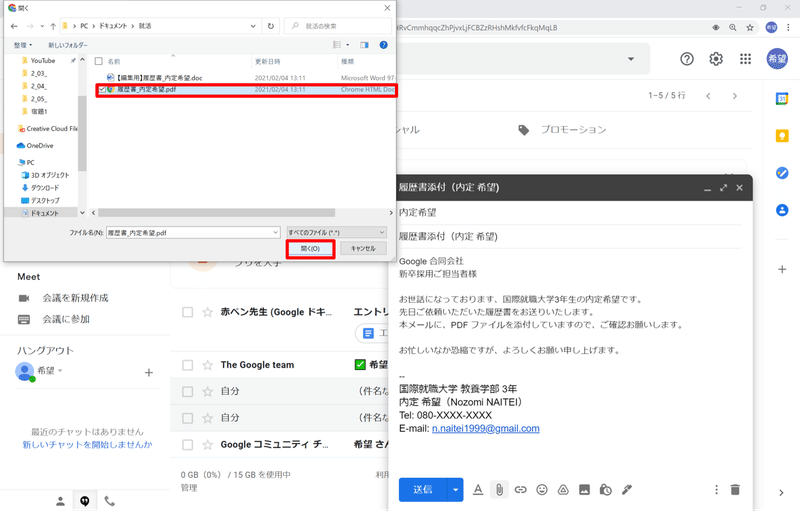
パソコン本体などに保存されている履歴書のPDF ファイルを選択しましょう。
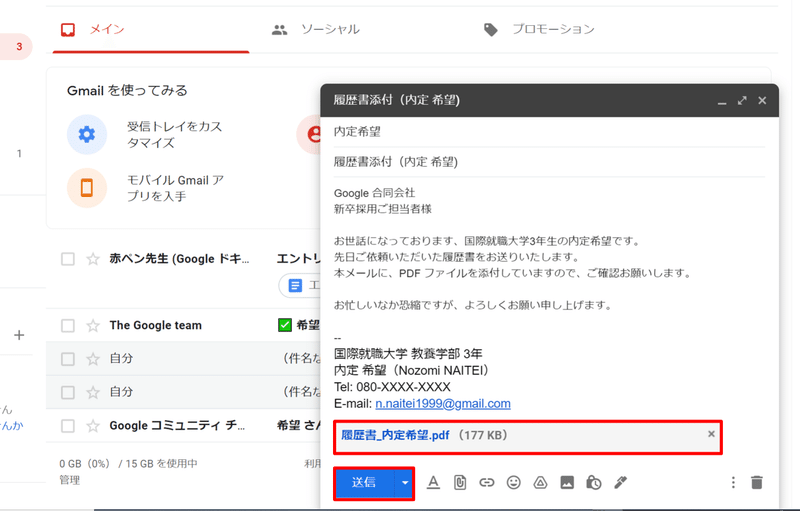
メールに添付できると、このように「ファイル名.pdf (ファイルの容量)」が表示されます。
添付したファイルが合っているか確認したら、「送信」をクリックしてファイルを送信しましょう。
提出したPDF がどのように見えるのか確認しよう
PDF を添付したメールを受信すると、どのようになっているか確認しましょう。
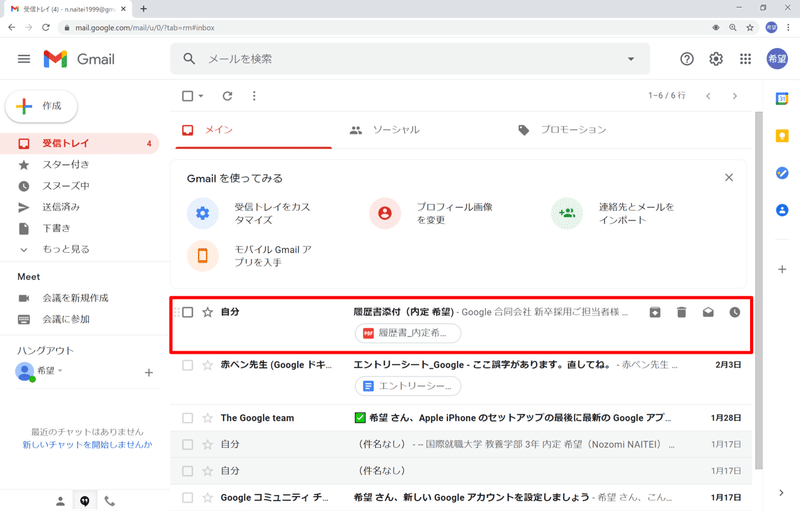
「受信トレイ」をクリック
件名が「履歴書添付(内定 希望)」となっている今送信したメールをクリック
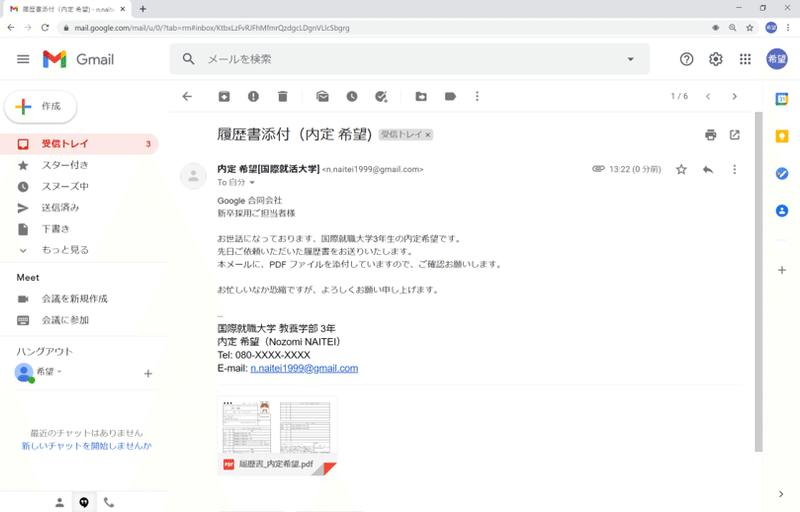
すると、メールの内容を閲覧することができます。
メール本文の下の方に、先ほど添付したPDF ファイルが表示されています。
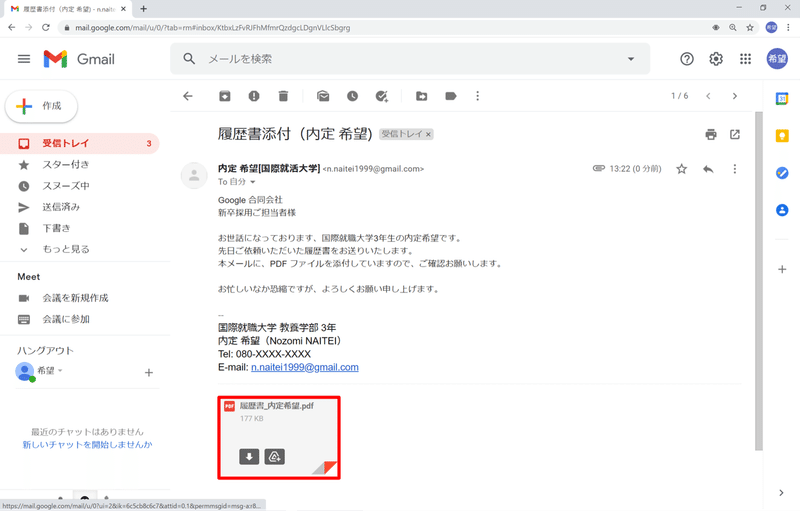
これをクリックすると、PDF ファイルをプレビューすることができます。
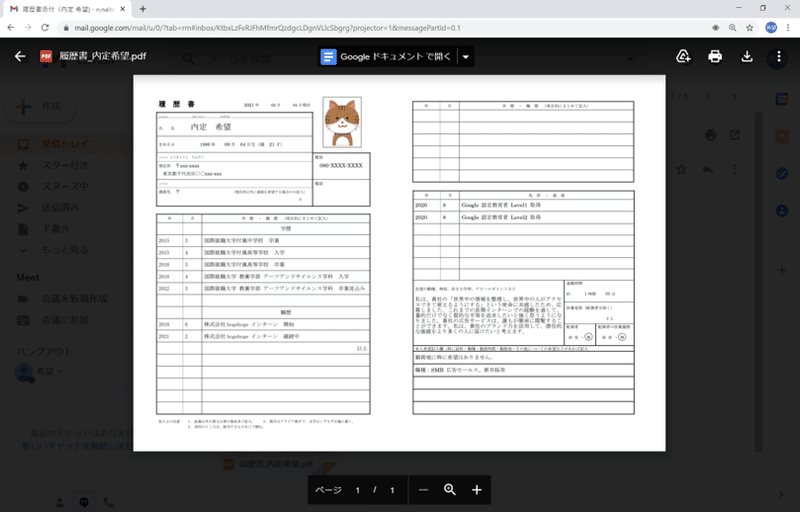
※履歴書のプレビュー画面
提出した履歴書のPDF ファイルを各企業のフォルダにアップロードしよう
提出した履歴書のPDF ファイルは、必ずGoogle ドライブの各企業のフォルダにアップロードしましょう。
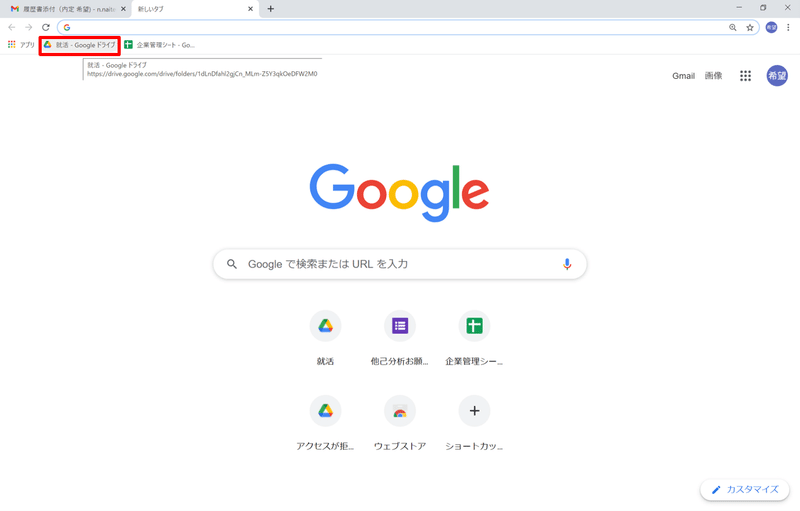
Google の検索画面で、ブックマークバー(お気に入り登録一覧)から、マイドライブにある「就活」フォルダに移動します。
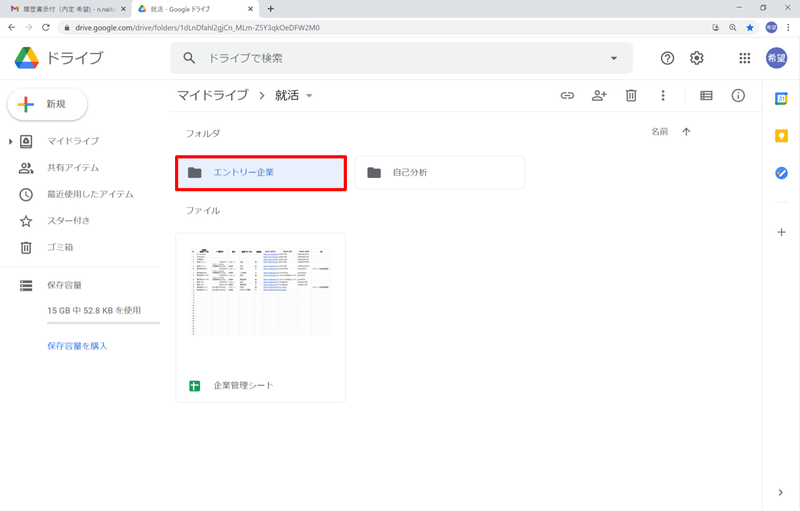
「エントリー企業」フォルダをダブルクリックして、フォルダの中に入ります。
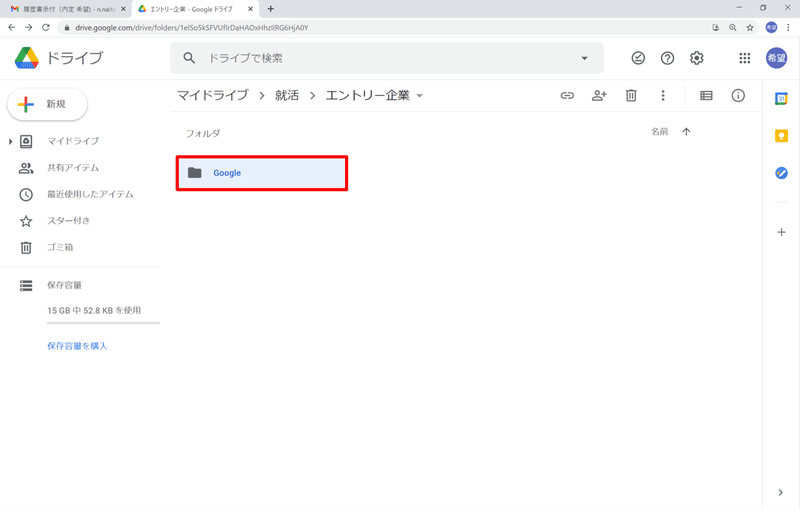
「エントリー企業」フォルダの中で履歴書を提出した企業の名前のフォルダ
(ここでは「Google」)をクリック
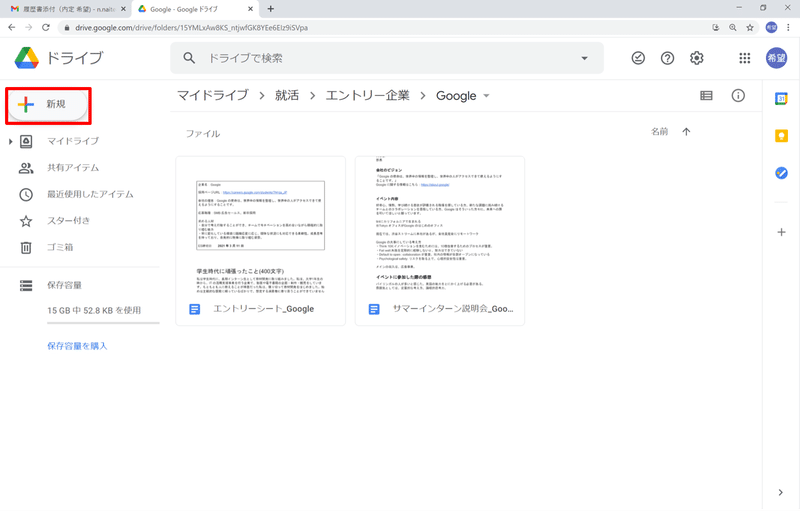
企業のフォルダ「Google 」に入っている状態で、
画面左上にある「+新規」をクリック
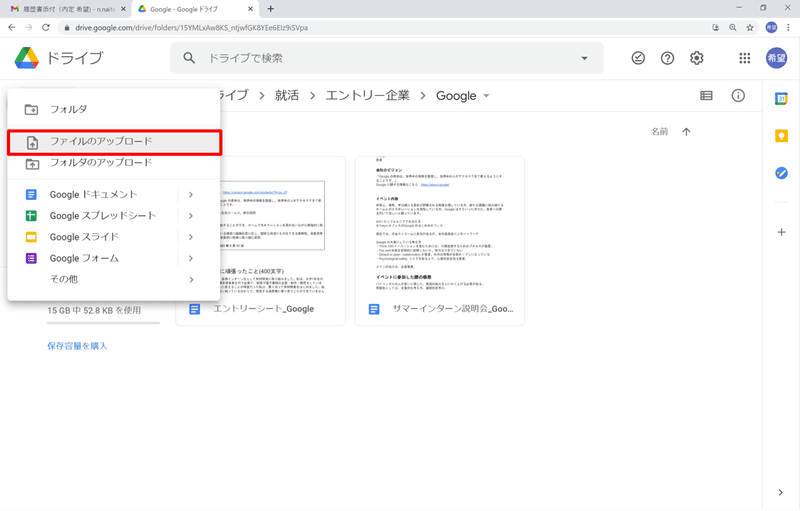
「ファイルのアップロード」をクリック
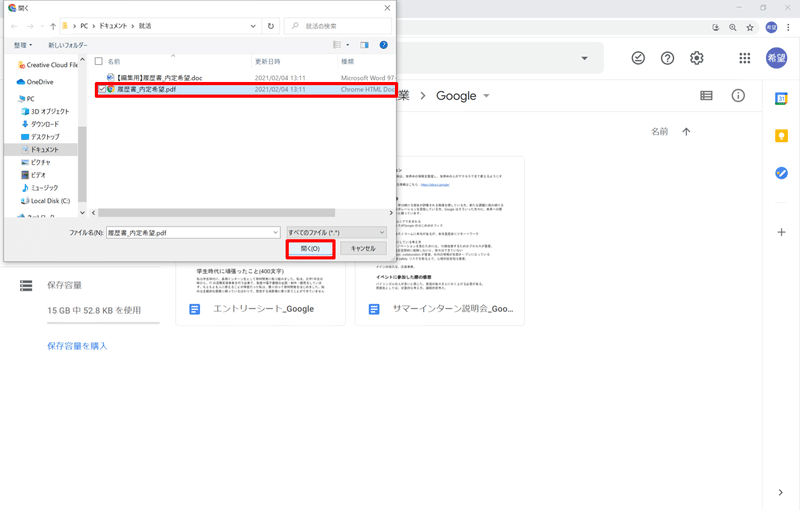
先ほど提出した履歴書のPDF ファイルを選択して、アップロードをしましょう。
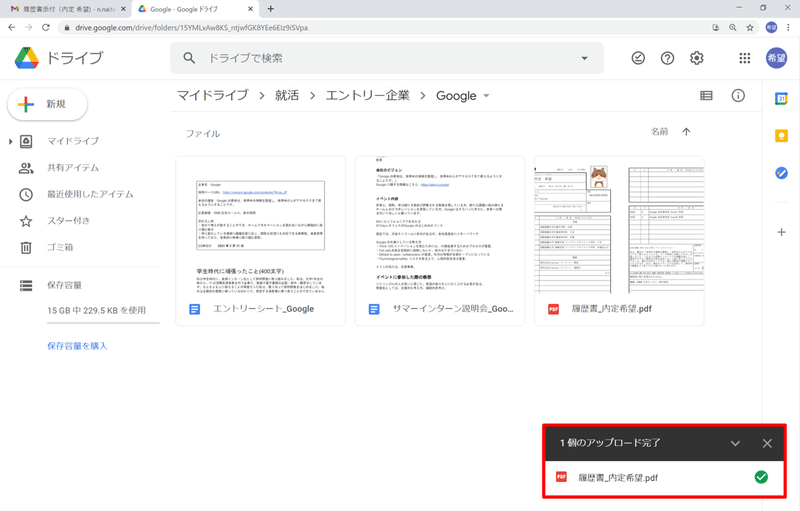
このように、メールでただ提出するだけでなく、各企業のフォルダにもアップロードをしておくことで、どの企業になんの資料を提出したのかが明確になります。
パソコンの中に保存してあるだけでは、どのファイルがどの企業に提出しているのかが不明確になってしまいます。
情報を常に整理しておくことで、欲しい情報にすぐにアクセスすることができますので、
提出ファイルを各企業のフォルダにアップロードする習慣を付けましょう。
Gmail の学習におススメの教材
今回の体験を通して、もっとGmailについて知りたい!という方は、ぜひ以下の教材をお試しください。
こちらの書籍は、IT初心者の方に向けてGmailをどのように使ったらよいのかを分かりやすく解説しています。ぜひ、お読みください!
動画で勉強したい!という方は、こちらのUdemy をご覧ください!実際に動く画面を見ながら、一緒に操作を体験できるのでおススメです。
Google ドライブの学習におススメの教材
今回の体験を通して、もっとGoogle ドライブについて知りたい!という方は、ぜひ以下の教材をお試しください。
こちらの書籍は、IT初心者の方に向けてGoogle ドライブをどのように使ったらよいのかを分かりやすく解説しています。ぜひ、お読みください!
動画で勉強したい!という方は、こちらのUdemy をご覧ください!実際に動く画面を見ながら、一緒に操作を体験できるのでおススメです。
この記事が気に入ったらサポートをしてみませんか?
